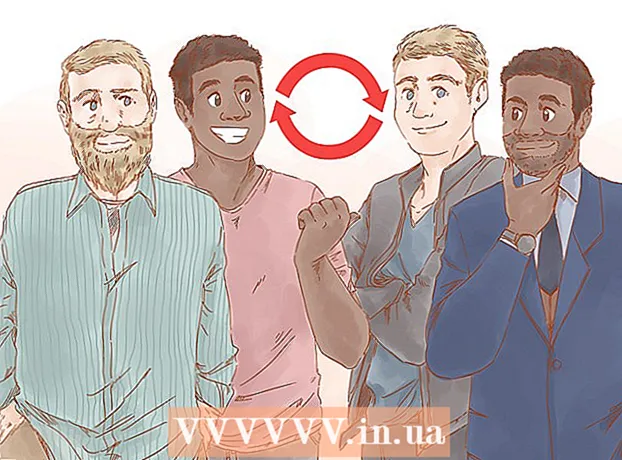Yazar:
Bobbie Johnson
Yaratılış Tarihi:
4 Nisan 2021
Güncelleme Tarihi:
26 Haziran 2024

İçerik
Bu makalede, veri aktarımını kullanarak bir iPhone'dan diğerine nasıl kolayca geçileceğini öğreneceksiniz.
adımlar
Yöntem 1/2: iCloud'u Kullanma
 1 Eski iPhone'unuzda Ayarlar uygulamasını başlatın. Ana ekranda gri dişli simgesini (⚙️) tıklayın.
1 Eski iPhone'unuzda Ayarlar uygulamasını başlatın. Ana ekranda gri dişli simgesini (⚙️) tıklayın.  2 Apple Kimliğinize dokunun. Menünün üst kısmında adınızın ve profil resminizin (varsa) yanındaki bölümde bulacaksınız.
2 Apple Kimliğinize dokunun. Menünün üst kısmında adınızın ve profil resminizin (varsa) yanındaki bölümde bulacaksınız. - Henüz giriş yapmadıysanız Giriş Yap'a tıklayın, Apple Kimliğinizi ve parolanızı girin ve ardından Giriş Yap'a tıklayın.
- Belki eski iOS sürümlerinde bu adım atlanabilir.
 3 iCloud'u tıklayın. Menünün ikinci bölümündedir.
3 iCloud'u tıklayın. Menünün ikinci bölümündedir.  4 Yedeklenecek verileri seçin. Fotoğraflar, Kişiler ve Takvim gibi iCloud'u kullanan Uygulamalar altında listelenen uygulamalara göz atın. Yeni telefonunuza aktarmak istediğiniz verilerin yanındaki kaydırıcıları Açık (yeşil) konumuna getirin.
4 Yedeklenecek verileri seçin. Fotoğraflar, Kişiler ve Takvim gibi iCloud'u kullanan Uygulamalar altında listelenen uygulamalara göz atın. Yeni telefonunuza aktarmak istediğiniz verilerin yanındaki kaydırıcıları Açık (yeşil) konumuna getirin. - Kaydırıcılar Kapalı (beyaz) olarak ayarlanmış veriler kopyalanmayacak ve yeni iPhone'a aktarılmayacaktır.
 5 Aşağı kaydırın ve iCloud Kopyala'ya dokunun. İCloud'u Kullanan Programlar bölümünün altına yakındır.
5 Aşağı kaydırın ve iCloud Kopyala'ya dokunun. İCloud'u Kullanan Programlar bölümünün altına yakındır. - Gerekirse iCloud Kopyalama'nın yanındaki kaydırıcıyı Açık (yeşil) konumuna getirin.
 6 Şimdi yedekle'ye dokunun. Ekranın alt kısmındadır. Eski iPhone'unuzun yedeği başlayacaktır. İşlemin tamamlanmasını bekleyin.
6 Şimdi yedekle'ye dokunun. Ekranın alt kısmındadır. Eski iPhone'unuzun yedeği başlayacaktır. İşlemin tamamlanmasını bekleyin.  7 iCloud'u tıklayın. Ekranın sol üst köşesindedir. iCloud ayarları sayfasına geri döneceksiniz.
7 iCloud'u tıklayın. Ekranın sol üst köşesindedir. iCloud ayarları sayfasına geri döneceksiniz.  8 Yeni iPhone'unuzu açın ve temel seçenekleri ayarlayın. Dil, ülke, kablosuz ağ vb. gibi belirli bilgiler istenecektir.
8 Yeni iPhone'unuzu açın ve temel seçenekleri ayarlayın. Dil, ülke, kablosuz ağ vb. gibi belirli bilgiler istenecektir.  9 iCloud Kopyasını Kurtar'ı tıklayın. Yeni iPhone'unuzu nasıl kuracağınızı seçmeniz istendiğinde bunu yapın. Bu, eski iPhone'unuzdaki verileri yenisine aktaracaktır.
9 iCloud Kopyasını Kurtar'ı tıklayın. Yeni iPhone'unuzu nasıl kuracağınızı seçmeniz istendiğinde bunu yapın. Bu, eski iPhone'unuzdaki verileri yenisine aktaracaktır.  10 İleri'ye dokunun. Ekranın sağ üst köşesindedir.
10 İleri'ye dokunun. Ekranın sağ üst köşesindedir.  11 Apple Kimliğinizi ve parolanızı girin. Bunu uygun satırlarda yapın.
11 Apple Kimliğinizi ve parolanızı girin. Bunu uygun satırlarda yapın.  12 iCloud yedeklemesine dokunun. En yakın tarih ve saat ile işaretlenmiş kopyayı seçin.
12 iCloud yedeklemesine dokunun. En yakın tarih ve saat ile işaretlenmiş kopyayı seçin.  13 Kurtar'ı tıklayın. Eski iPhone'dan kopyaladığınız veriler yeni iPhone'a aktarılacaktır.
13 Kurtar'ı tıklayın. Eski iPhone'dan kopyaladığınız veriler yeni iPhone'a aktarılacaktır. - Veri kurtarma işlemi tamamlandığında yeni iPhone yeniden başlatılacaktır. Artık akıllı telefonunuzu kullanabilirsiniz..
Yöntem 2/2: iTunes'u Kullanma
 1 Eski iPhone'unuzu bilgisayarınıza bağlayın. Bunu yapmak için cihazla birlikte verilen USB kablosunu kullanın.
1 Eski iPhone'unuzu bilgisayarınıza bağlayın. Bunu yapmak için cihazla birlikte verilen USB kablosunu kullanın.  2 iTunes'u açın. Cihazı bağladığınızda program otomatik olarak başlamadıysa bunu yapın.
2 iTunes'u açın. Cihazı bağladığınızda program otomatik olarak başlamadıysa bunu yapın.  3 iPhone'unuza tıklayın. iTunes akıllı telefonu tanır tanımaz ekranın üst kısmında iPhone simgesi belirecektir.
3 iPhone'unuza tıklayın. iTunes akıllı telefonu tanır tanımaz ekranın üst kısmında iPhone simgesi belirecektir.  4 Bu PC'nin yanındaki düğmeye tıklayın. Bu seçenek, "Otomatik olarak yedek oluştur" bölümünün altındadır.
4 Bu PC'nin yanındaki düğmeye tıklayın. Bu seçenek, "Otomatik olarak yedek oluştur" bölümünün altındadır. - Parolalarınızı, Homekit verilerini veya Sağlık ve Etkinlik verilerini yedeklemek istiyorsanız Yedeklemeyi şifrele ve yeni bir parola oluştur'un yanındaki kutuyu işaretleyin.
 5 Şimdi Yedekle'yi tıklayın. Manuel Yedekleme ve Geri Yükleme bölümünün altındaki pencerenin sağ bölmesindedir.
5 Şimdi Yedekle'yi tıklayın. Manuel Yedekleme ve Geri Yükleme bölümünün altındaki pencerenin sağ bölmesindedir. - iTunes'un verilerinizi yedeklemeyi ve kaydetmeyi bitirmesini bekleyin. İşlem, iPhone'da depolanan veri miktarına bağlı olarak birkaç dakika sürebilir.
 6 Çıkar düğmesini tıklayın ve ardından telefonunuzu bilgisayarınızdan ayırın. Bu düğme, iPhone'un adının sağında bulunur. USB kablosunu çıkararak telefonunuzun bağlantısını kesin.
6 Çıkar düğmesini tıklayın ve ardından telefonunuzu bilgisayarınızdan ayırın. Bu düğme, iPhone'un adının sağında bulunur. USB kablosunu çıkararak telefonunuzun bağlantısını kesin.  7 Eski iPhone'unuzu kapatın. Bunu yapmak için, ekranda "Kapat" yazısı görünene kadar telefon gövdesinin sağ veya üst panelindeki kilit düğmesini basılı tutun ve ardından bu yazının üzerinde kaydırın.
7 Eski iPhone'unuzu kapatın. Bunu yapmak için, ekranda "Kapat" yazısı görünene kadar telefon gövdesinin sağ veya üst panelindeki kilit düğmesini basılı tutun ve ardından bu yazının üzerinde kaydırın. - Eski iPhone'unuzun bir SIM kartı varsa, çıkarın ve yeni iPhone'a takın.
 8 Yeni iPhone'unuzu açın. Bunu yapmak için kilit düğmesine tıklayın.
8 Yeni iPhone'unuzu açın. Bunu yapmak için kilit düğmesine tıklayın.  9 Akıllı telefonunuzun temel parametrelerini ayarlayın. Ülke, dil, kablosuz ağ vb. gibi belirli bilgiler istenecektir.
9 Akıllı telefonunuzun temel parametrelerini ayarlayın. Ülke, dil, kablosuz ağ vb. gibi belirli bilgiler istenecektir.  10 İTunes Kopyasını Geri Yükle'yi tıklayın. Bu, yeni cihazı kurmak veya geri yüklemek için seçeneklerden biri olacaktır.
10 İTunes Kopyasını Geri Yükle'yi tıklayın. Bu, yeni cihazı kurmak veya geri yüklemek için seçeneklerden biri olacaktır.  11 Yeni iPhone'unuzu aynı bilgisayara bağlayın. Farklı olabileceği için yeni cihazınızla birlikte gelen kabloyu kullanın (30 pimli kablo yerine Yıldırım kablosu).
11 Yeni iPhone'unuzu aynı bilgisayara bağlayın. Farklı olabileceği için yeni cihazınızla birlikte gelen kabloyu kullanın (30 pimli kablo yerine Yıldırım kablosu). - iTunes, yeni aygıtı tanıyacak ve "Yeni iPhone'a Hoş Geldiniz" mesajını görüntüleyecektir.
 12 "Bu kopyayı kurtar" düğmesini tıklayın. Açılır menüden en son yedeklemeyi seçin.
12 "Bu kopyayı kurtar" düğmesini tıklayın. Açılır menüden en son yedeklemeyi seçin.  13 Devam'ı tıklayın. iTunes'dan yeni iPhone'a veri aktarımı başlayacaktır.
13 Devam'ı tıklayın. iTunes'dan yeni iPhone'a veri aktarımı başlayacaktır. - Yeni iPhone'un yeniden başlatılmasını bekleyin. Artık akıllı telefonunuzu kullanabilirsiniz.
Uyarılar
- Yeni bir iPhone modeli yedeklemesini eski bir modele geri yükleyemezsiniz. Eski iPhone modelleri arasında veri aktarmak istiyorsanız, lütfen önce yazılımı güncelleyin. Bunu yapmak için Ayarlar uygulamasını başlatın ve Genel> Yazılım Güncelleme'ye dokunun. iPhone, iOS'un mevcut en son sürümüne sahip olacaktır.